教你win10系统卸载微软拼音输入法的详细操作步骤
今天小编给大家详解win10系统卸载微软拼音输入法的详细操作步骤,大家知道,win10系统自带有微软拼音输入法,但有很多用户都用不上系统自带的输入法,且有它在语言栏占着位置,切换输入法时总需多按切换键,为此,很多用户会将它卸载掉。 win10系统自带有微软拼音输入法,由于有很多用户都比较习惯使用一些三方的输入法,所以都不怎么喜欢使用win10自带的输入法,那么如何卸载win10微软拼音输入法呢?下面小编教你win10系统卸载微软拼音输入法的详细操作步骤
今天小编给大家详解win10系统卸载微软拼音输入法的详细操作步骤,大家知道,win10系统自带有微软拼音输入法,但有很多用户都用不上系统自带的输入法,且有它在语言栏占着位置,切换输入法时总需多按切换键,为此,很多用户会将它卸载掉。
win10系统自带有微软拼音输入法,由于有很多用户都比较习惯使用一些三方的输入法,所以都不怎么喜欢使用win10自带的输入法,那么如何卸载win10微软拼音输入法呢?下面小编教你win10系统卸载微软拼音输入法的详细操作步骤。
卸载微软拼音输入法:
1,我们可以看到,在Windows10系统中,默认安装了微软拼音输入法。

2,如果想要删除这个输入法的话,我们只需要右键点击开始按钮,在弹出菜单中选择“设置”菜单项。

3,然后就会打开Windows设置窗口,在窗口中我们点击“时间和语言”的图标。#f#
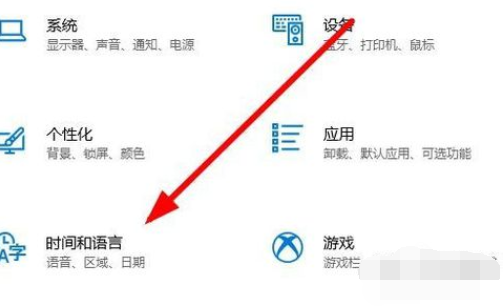
4,在打开的时间和语言窗口中,我们点击左侧边栏的“语言和区域”菜单项。

5,在右侧的窗口中点击“中文”快捷链接,然后在弹出窗口中点击“选项”按钮。

6,这时就会看到安装的输入法列表,点击“微软拼音输入法”的快捷链接,然后点击“删除”按钮,这样就会把微软拼音输入法删除掉了。

以上就是win10系统卸载微软拼音输入法的详细操作步骤介绍了,有需要卸载微软自带输入法的用户,可参照以上的方法删除。
标签: 教你 win10 系统 卸载 微软 拼音 输入法 详细 操作步骤
声明:本文内容来源自网络,文字、图片等素材版权属于原作者,平台转载素材出于传递更多信息,文章内容仅供参考与学习,切勿作为商业目的使用。如果侵害了您的合法权益,请您及时与我们联系,我们会在第一时间进行处理!我们尊重版权,也致力于保护版权,站搜网感谢您的分享!






